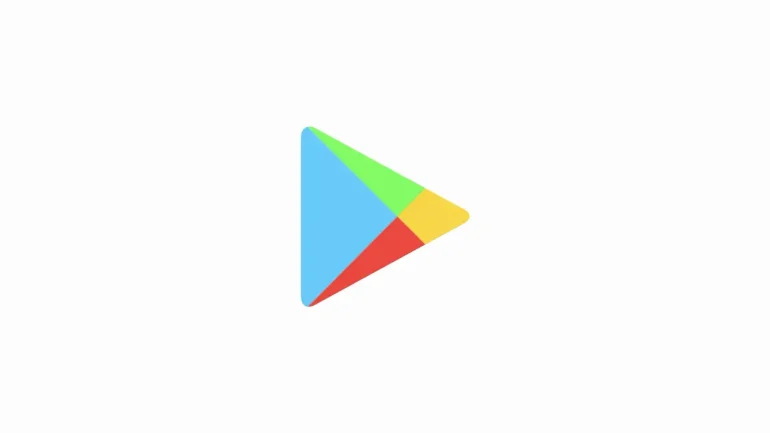Google Play Store da tıpkı diğer tüm Android uygulamaları gibi düzenli olarak güncellenmektedir. Bununla birlikte güncelleme işlemi, arka planda otomatik olarak gerçekleşir. Ancak Play Store’un eski bir sürümünü kullandığınızı fark ederseniz, uygulamanın ayarlarından faydalanarak güncelleme yapmanız gerekebilir.
Google Play Store Nasıl Güncellenir?
Google Play Store uygulamasını mağazanın kendisinde göremezsiniz. Burada listelenmediğinden dolayı güncellenecek uygulamalar listenizde de görünmez. Google Play Store’u güncellemek için sırasıyla şu adımları izleyin:
- Google Play Store uygulamasını başlatın.
- Profil simgenize dokunun ve Ayarlar‘ı açın.
- Alttaki “Hakkında” bölümünü genişletin.
- “Play Store sürümü” alanının altında bulunan “Play Store’u Güncelle“ye dokunun.
Şimdi ya Play Store uygulamasının güncel olduğunu onaylayan bir ekran mesajı göreceksiniz ya da uygulama sessizce arka planda güncellenmeye başlayacaktır. Güncelleme tamamlandığında bir bildirim alacaksınız.
Google Play Store Güncellenmezse Ne Yapabilirsiniz?
Nadiren de olsa Google Play Store’u kendini güncelleme işleminiz başarısız olduğunda, sorunu gidermek için aşağıdaki ipuçlarını izleyebilirsiniz:
- İyi çalışan bir internet bağlantınız olsun. Wi-Fi’niz düzgün çalışmıyorsa geçici olarak mobil internete geçebilirsiniz.
- Soruna neden olabilecek hataları ortadan kaldırmak için Android cihazınızdaki uygulamanın önbelleğini temizleyin.
- Google Play Hizmetleri’ni güncelleyin. Çünkü Play Store da dahil olmak üzere bazı uygulamalar, cihazınızda Google Play Hizmetleri güncel değilse düzensiz davranabilir.
- Küçük yazılım sorunlarının Google Play Store’u güncellemesini engellemediğinden emin olmak için Android cihazınızı yeniden başlatın.
Son Google Play Store sürümünü kullanmak, özellikle de güvenlik açısından oldukça önemlidir. Genelde bu konuda endişelenmenize gerek kalmaz çünkü uygulama kendini otomatik olarak günceller. Ancak Play Store’un eski bir sürümünü kullandığınızı fark ettiğinizde, yukarıdaki yöntemi kullanarak güncellemeyi gerçekleştirebilirsiniz.